大家好,我是逆水。今天来为大家讲解一下如何在3dmax中利用放样制作画框。
油画框具有一个非常转折的效果并且带有一定的规律,也就是说油画框的横截面都是一样的。所以说根据这样的特点,我们可以来尝试着做出带有这样规律的横截面的模型。
首先单击创建,选择图形,使用线和矩形分别创建一条线和一个矩形,然后放置到这样的位置。
我们是在顶视图中创建矩形,在前视图中创建线,并且这个线要设计的非常好,相当于油画框的横截面,因此带有非常多的转折效果。
这时开始制作,选择矩形部分进行创建,选择几何体,对象为复合对象,单击放样后选择获取图形,最后单击油画框的横截面。现在我们可以看到,非常快的就制作出这样一个三维效果图,而且都带有一个非常漂亮的转折。
油画框制作完成。我们复制一个,对象为复制,单击确定。
我们需要仔细了解一下这个制作的思路,假如说我们需要再次对现在这个模型进行编辑,因为我们刚才是使用一个横截面制作出这样三维的效果,而且三维的截面都是朝里的,我们想是否能将它改为朝上或者是朝外,也就是相当于将横截面旋转。单击修改展开选项,选择图形,使用选择工具进行选择,选择这样的一个图形部分,然后单击“选择并旋转”工具,打开“角度捕捉切换”,将它沿Z轴的方向进行旋转,旋转大概90°左右,我们可以看到油画框所有的转折都朝上。我们将它继续旋转到统一朝外,就是再次旋转90°。根据不同的要求,我们可以制作出不同的效果。这是如何调整制作完成以后的模型。
接下来我们制作一些细节部分。首先使用球体进行创建,创建出这样一个非常小的球体,单击修改将它的半径设置为0.7mm,设置完成以后我们需要将它进行一个复制。
这时候我们会想到,由于复制的路径是一个矩形,在我们之前的案例中讲解过用附加工具进行制作。在这里我们可以使用图形下面的矩形工具绘制这样的一个矩形,矩形创建出来与画框的内部基本上等大,然后单击修改,设置它的长度为153mm,宽度为103mm。
在主工具栏空白处单击右键,调出附加,我们需要选择球体,单击附加中的间隔工具,单击对话框中的拾取路径,拾取刚刚绘制的矩形,我们可以设置一下个数。通过设置数量,数量增多,球体增多,我们将它设置为195左右,然后单击应用。这样边缘的球形结构就创建完成了。
接着我们创建底部部分,单击平面在顶视图中进行创建一个等大的平面就可以了,并在其他视图中调整一下位置。这样一个非常完整漂亮的油画框我们就制作完成了。
最终渲染效果图。
那么今天呢,就和大家分享到这里,如果你觉得文章对你有帮助,希望你将网站分享给你的朋友。感谢支持!
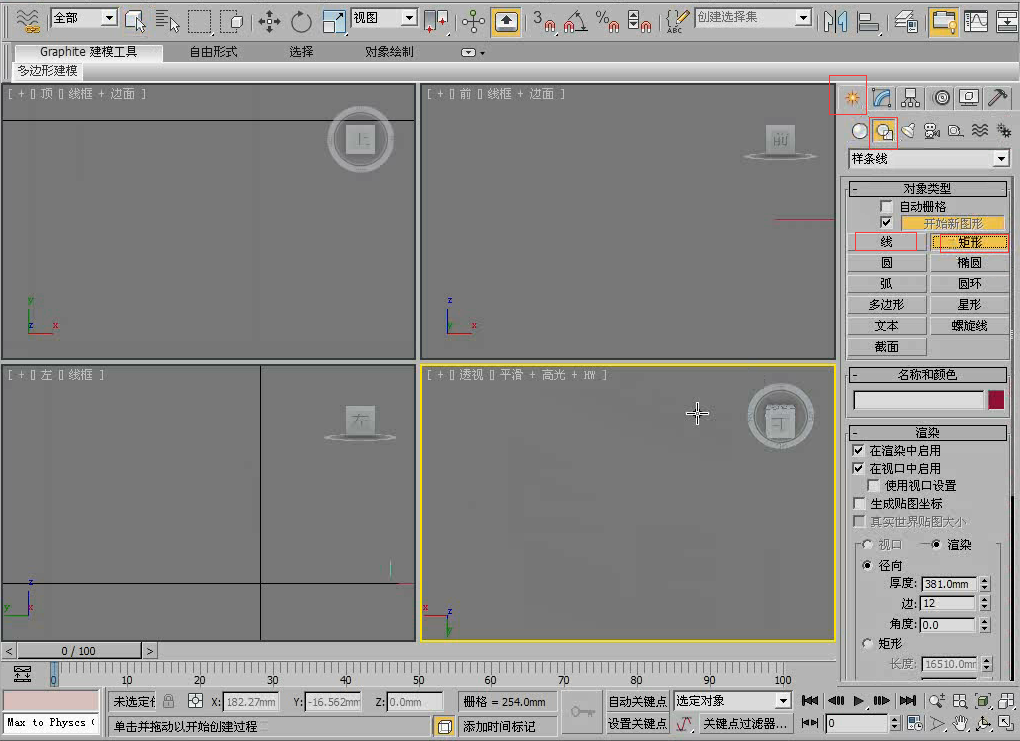

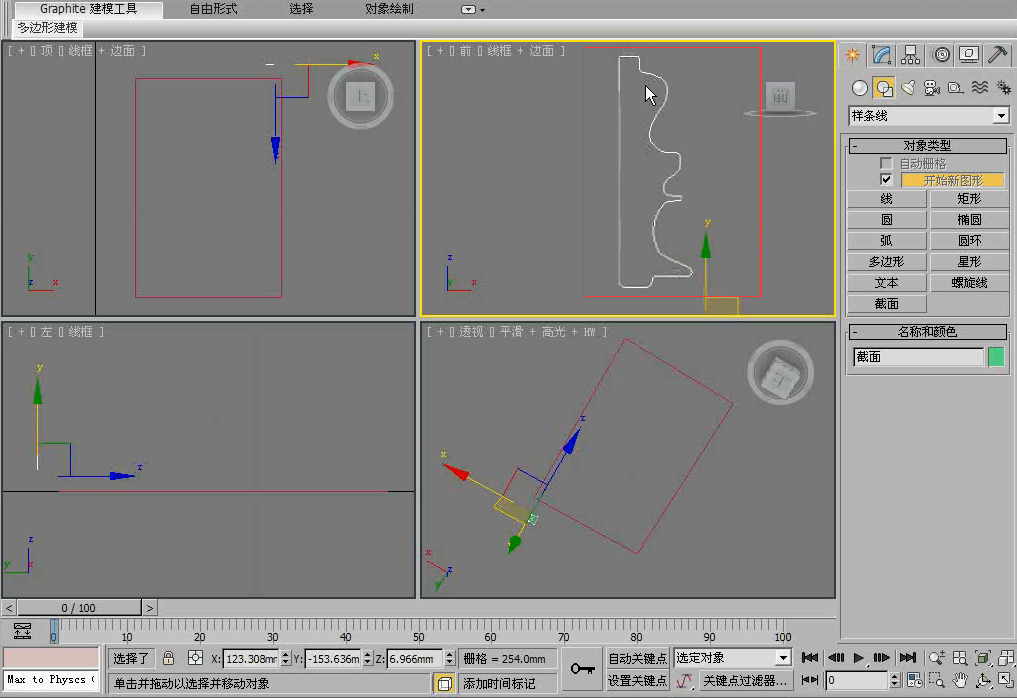



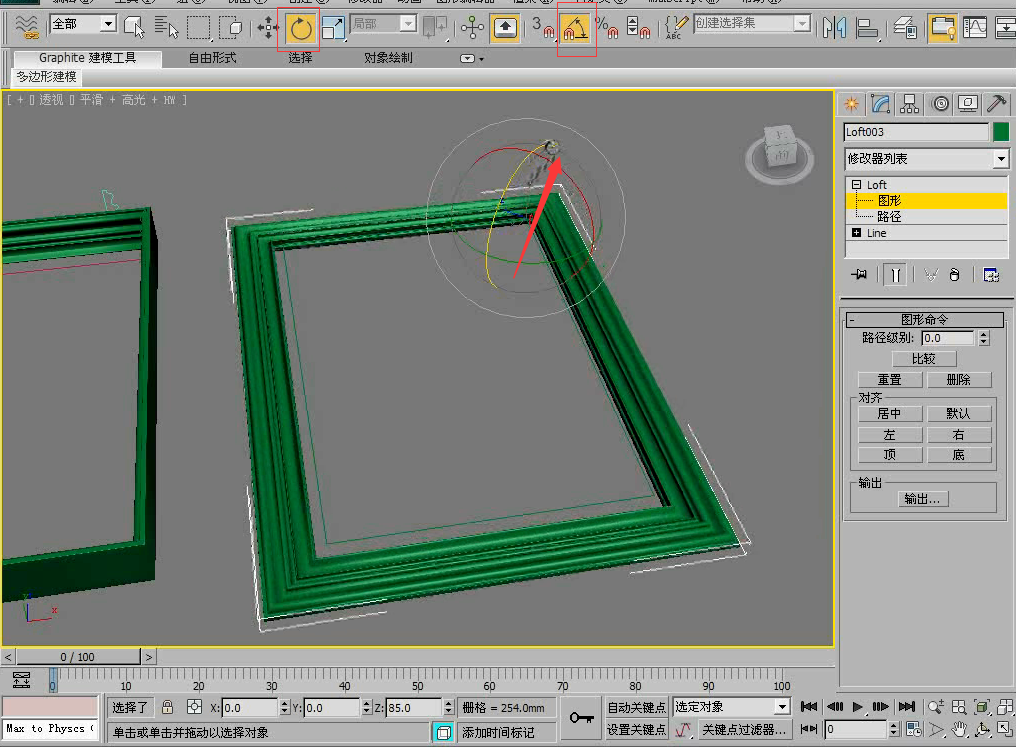

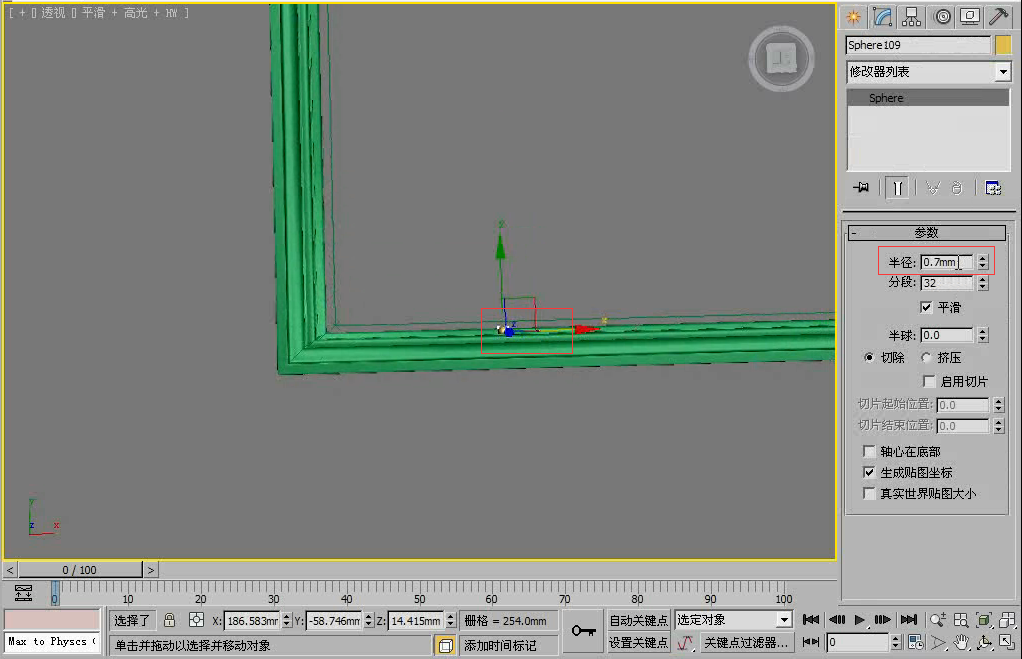
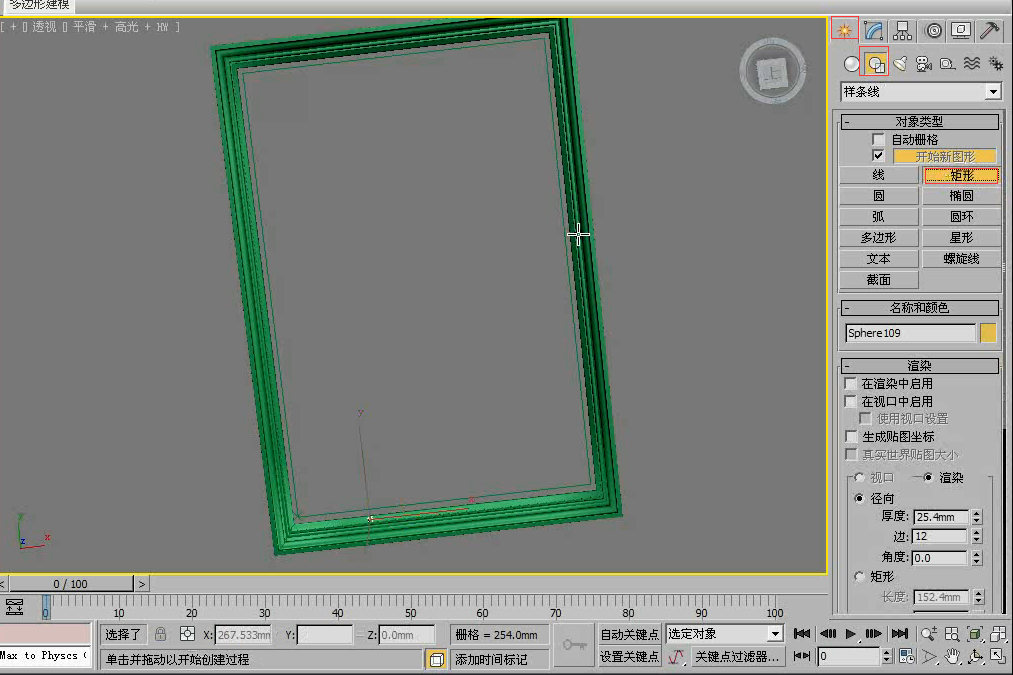
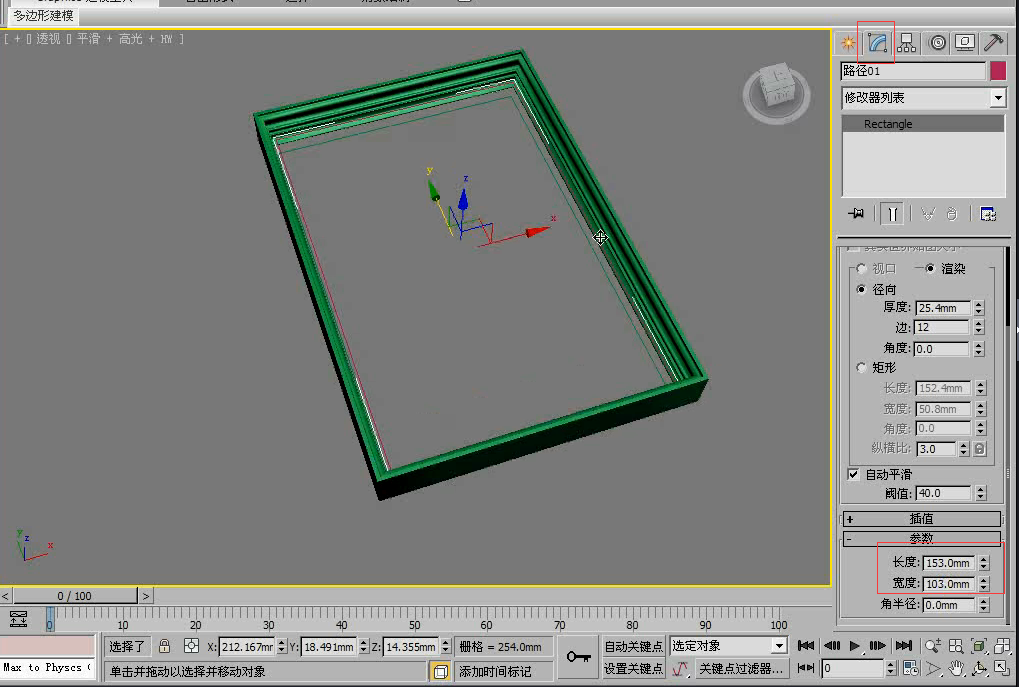

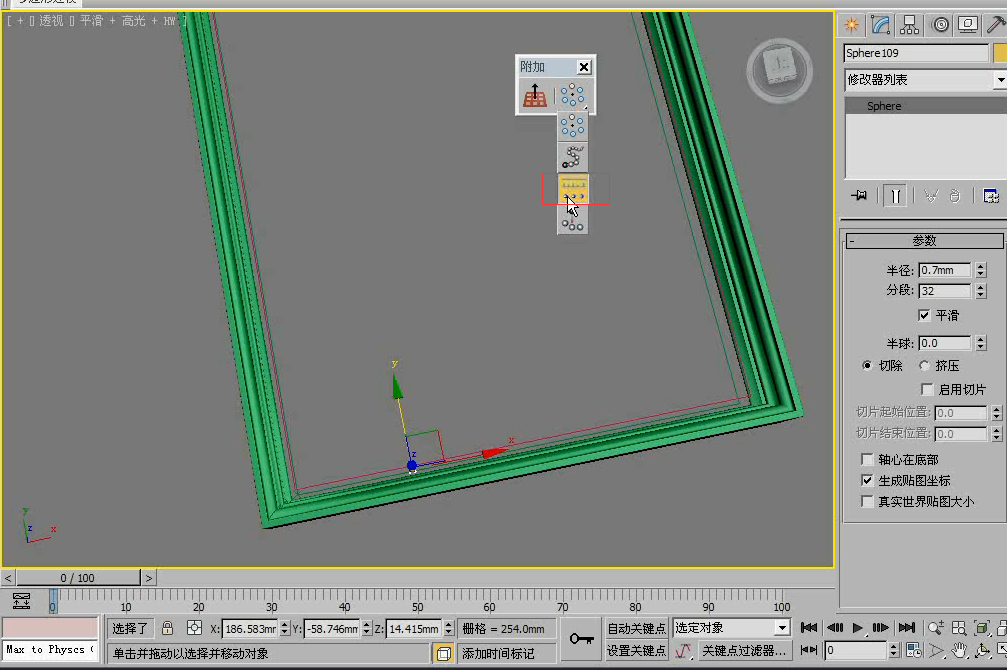


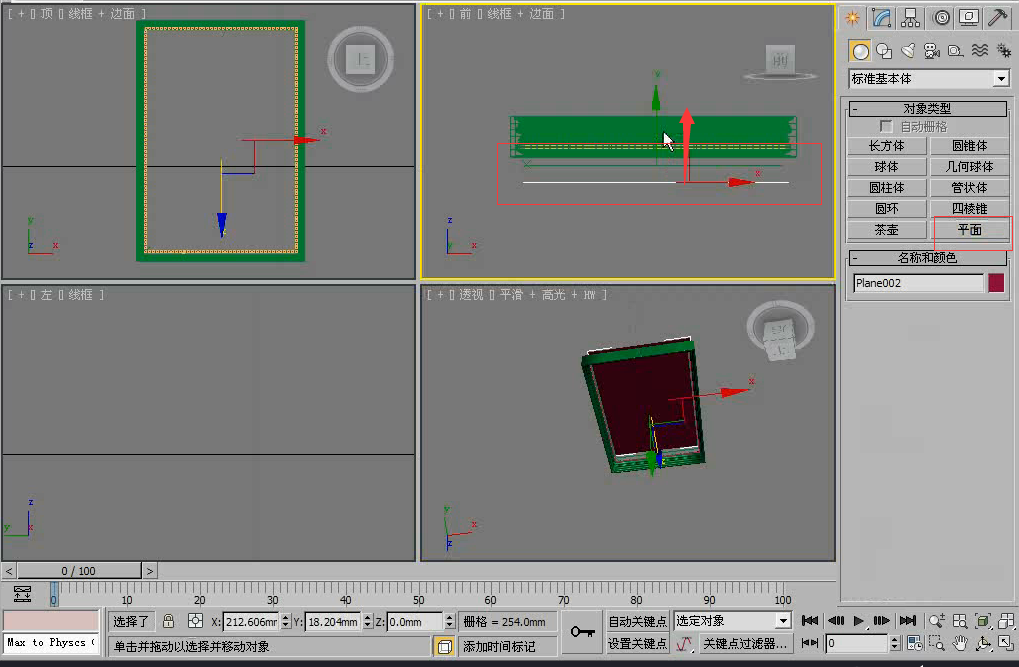
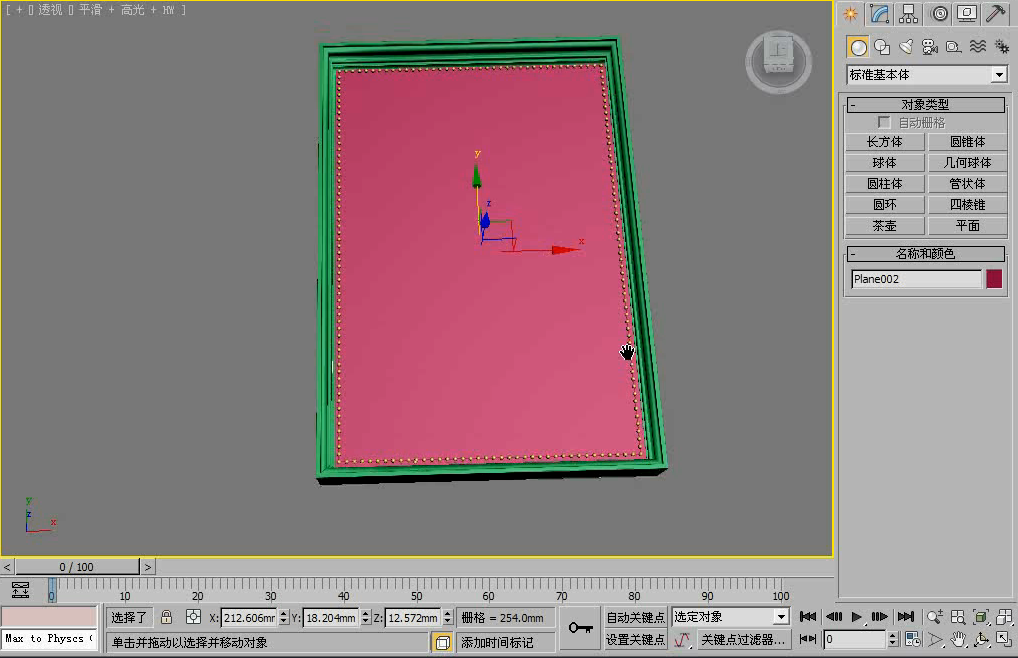







请先 !